雨林木风win7删除多余的系统服务的教程
更新时间:2019-06-10 12:57:21 来源:雨林木风官网 游览量: 98 次
人们在电脑操作的全过程中,安裝某些手机软件后,就会有内置着安裝别的的软件程序的作用,因而电子计算机里被装上好点服务项目项,就算手机软件被卸载掉后,服务项目项还要,造成电脑运行的很慢,这时候就必须把不必的系统进程给删掉掉,那麼,要如何删除系统服务呢?接下去,网编就来给大伙儿共享下删除系统服务的方式。
按快捷键“win+r”,开启运作,输入框键入cmd,进到命令行.
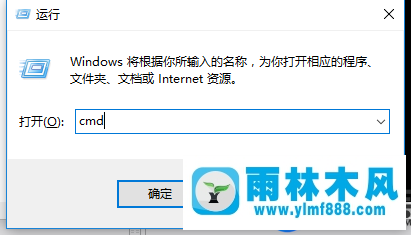
键入“sc delete 服务项目名”,回车键,双引号必需为英文符号。
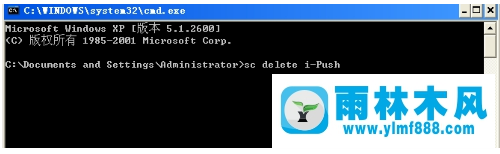
见到提醒早已删掉取得成功了
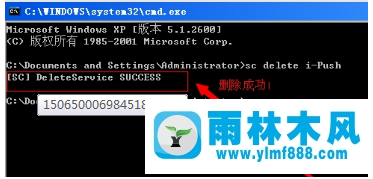
另一个必须特别注意的是,服务项目名并不是这儿显示信息的名字
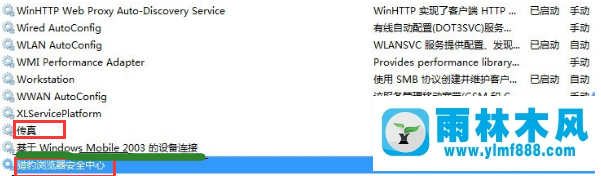
点一下鼠标右键,点一下特性
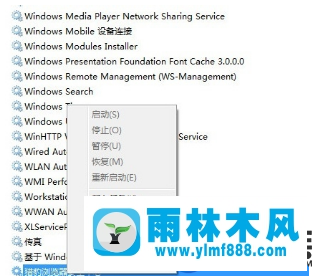
在特性中查询,服务项目名字。
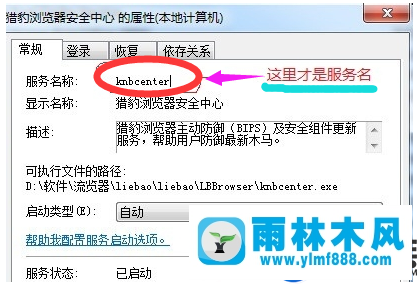
方式二:
1:开启开始菜单,挑选运作,随后键入 regedit 回车键开启注册表编辑器。
2:随后精准定位到 HKEY_LOCAL_MACHINE\SYSTEM\CurrentControlSet\Services 项。
3:相匹配服务项目目录中的服务项目名字在Services项下寻找相匹配的项,随后删掉只能。
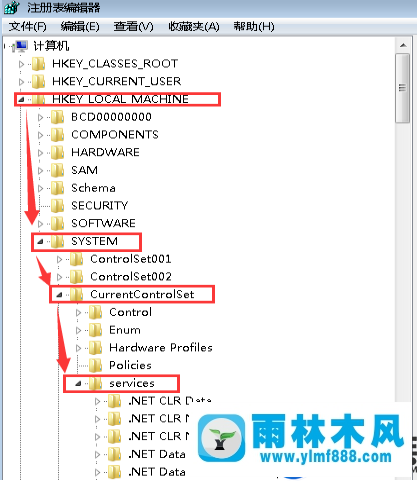
以上实际操作就是说删除系统服务的操作流程,有必须的客户能够参考所述方式来删除系统服务,期待今日的共享能给大伙儿产生协助。
本文来自雨林木风www.ylmf888.com 如需转载请注明!
雨林木风系统栏目
热门雨林木风系统教程
最新系统下载
-
 雨林木风 GHOST Win10纯净版(版本 2021-07-01
雨林木风 GHOST Win10纯净版(版本 2021-07-01
-
 雨林木风系统(Nvme+USB3.X)Win7 2021-07-01
雨林木风系统(Nvme+USB3.X)Win7 2021-07-01
-
 雨林木风系统(Nvme+USB3.X)Win7 2021-07-01
雨林木风系统(Nvme+USB3.X)Win7 2021-07-01
-
 雨林木风 GHOST Win10装机版(版本 2021-06-02
雨林木风 GHOST Win10装机版(版本 2021-06-02
-
 雨林木风系统(Nvme+USB3.X)Win7 2021-06-02
雨林木风系统(Nvme+USB3.X)Win7 2021-06-02
-
 雨林木风系统(Nvme+USB3.X)Win7 2021-06-02
雨林木风系统(Nvme+USB3.X)Win7 2021-06-02
-
 雨林木风系统Win7纯净版(Nvme 2021-05-07
雨林木风系统Win7纯净版(Nvme 2021-05-07
-
 雨林木风系统(Nvme+USB3.X)Win7 2021-05-07
雨林木风系统(Nvme+USB3.X)Win7 2021-05-07

